Ako vaše računalo nije sposobno za Secure Boot, nećete nadogradite na Windows 11. Kada provjerite ima li ažuriranja, dobit ćete poruku o pogrešci koja kaže: "Ovo računalo ne može pokrenuti Windows 11. Evo zašto: računalo mora podržavati Secure Boot“.
Kao brzi podsjetnik, Secure Boot je a sigurnosna značajka koji blokira učitavanje zlonamjernog softvera kada se vaše računalo pokrene. Dobra vijest je da većina modernih računala podržava Secure Boot. Međutim, ova je opcija ponekad onemogućena u postavkama firmvera računala, odnosno BIOS-u. To je prvi softver koji se pokreće kada pokrenete računalo, prije Windowsa.
Omogućavanje Secure Boot u postavkama BIOS-a trebalo bi vam pomoći da se riješite ove pogreške i nadogradite na Windows 11.
Kako mogu popraviti "Ovo računalo mora podržavati sigurno pokretanje"?
Omogućite sigurno pokretanje
- Dođite do Postavke.
- Odaberi Ažuriranje i sigurnost.
- Kliknite na Oporavak.
- Zatim pritisnite Ponovno pokreni sada gumb ispod Napredno pokretanje.
- Odaberi Rješavanje problema.
- Ići Napredne opcije.
- Odaberi Postavke UEFI firmvera.

Windows 11 Napredne opcije - Ponovno pokrenite računalo.
- Ići UEFI postavke.
- Klikni na Kartica za pokretanje.
- Omogućiti Sigurno pokretanje.
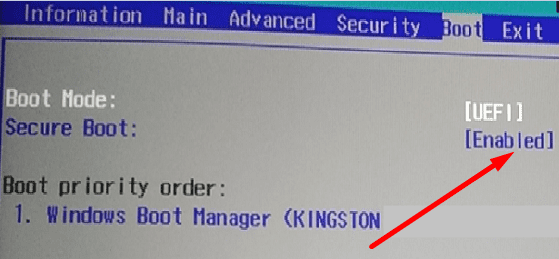
Omogućavanje sigurnog pokretanja sustava Windows 11 - Izađite iz UEFI postavki i spremite promjene.
Možda ćete također morati promijeniti postavke načina pokretanja iz naslijeđenog BIOS-a u UEFI/BIOS. Ako vaš uređaj podržava oba načina, neka UEFI bude vaša prva ili jedina opcija.
UEFI postavke su različite ovisno o vašem proizvođaču. Za više informacija o pronalaženju ispravnih UEFI postavki idite na stranicu podrške proizvođača vašeg računala.
Kako urediti UEFI postavke na različitim modelima računala:
- HP
- Dell
- Lenovo
- Huawei
Zaobiđite TPM za Windows 11
Alternativno, također možete potpuno zaobići TPM i Secure Boot i prisilno izvršiti nadogradnju na Windows 11. Ovo rješenje možete koristiti ako vaš stroj ne podržava TPM ili koristi nepodržanu verziju TPM-a. Podesite svoj registar i stvorite novi unos koji omogućuje nadogradnju na nepodržani TPM.
- Otvorite uređivač registra.
- Ići HKEY_LOCALMACHINE\SYSTEM\Setup\MoSetup.
- Desnom tipkom miša kliknite MoSetup, i dodajte novi DWORD ulazak.
- Imenuj AllowUpgradesWithUnsupportedTPMOrCPU.
- Dvaput kliknite na novi unos i postavite njegovu vrijednost na 1.
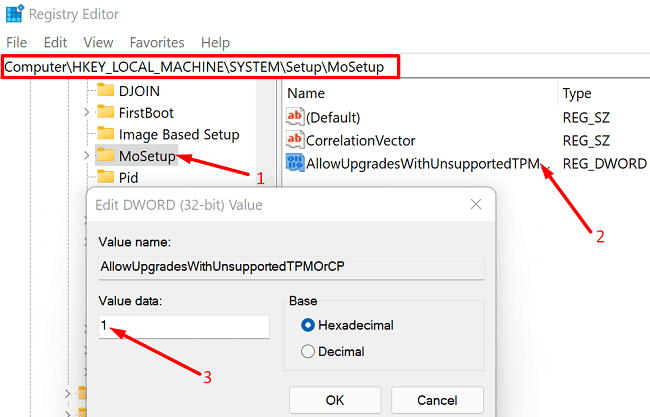
- Zatim idite na Stranica za preuzimanje sustava Windows 11 i ručno instalirajte OS.
⇒ Brza napomena: TPM poboljšava sigurno pokretanje. Kao brzi podsjetnik, Secure Boot koristi TPM za provjeru valjanosti OS-a tijekom učitavanja.
Kao što se očekivalo, Microsoft ne preporučuje zaobilaženje TPM-a. Instalacija Windows 11 na nepodržani hardver može uzrokovati razne neočekivane probleme, uključujući padove i sigurnosna pitanja. Najsigurnije rješenje je da kupiti novo računalo koji zadovoljava zahtjeve sustava Windows 11.
Zaključak
Ako ne možete nadograditi na Windows 11 jer vaše računalo ne podržava Secure Boot, idite na UEFI postavke i omogućite Secure Boot. Alternativno, također možete podesiti svoj registar i dopustiti nadogradnje na nepodržanom TPM-u. Međutim, Microsoft ne preporučuje ići ovim putem.
Jeste li nadogradili na Windows 11? Sviđa li vam se nova verzija OS-a? Podijelite svoje mišljenje u komentarima ispod.